Apakah Anda pernah melihat sebuah video tutorial Android di Internet? Dalam video tersebut seringkali memperlihatkan langkah-langkah pengoperasian Android dengan cara merekam layar Android tersebut.
Dengan cara merekam layar tersebut sebuah video tutorial akan lebih mudah dipahami oleh penontonnya. Atau bahkan Anda juga bisa membuat sebuah konten untuk channel Youtube sendiri dengan cara merekam layar HP Android.
Ada banyak cara yang bisa digunakan untuk merekam layar HP Android. Ada yang menggunakan fitur bawaan HP itu sendiri atau menggunakan aplikasi tambahan. Nah, kali ini akan dibahas cara merekam layar HP Android berbagai merk tanpa menggunakan aplikasi tambahan. Penasaran seperti apa? Simak ulasannya berikut ini!
1. Cara Merekam Layar HP Oppo
Apakah Anda pengguna HP Oppo? Jika, iya maka Anda tidak perlu repot-repot lagi ketika berbicara tentang cara merekam layar HP Oppo. Seperti yang diketahui bersama bahwasanya perangkat-perangkat pada Oppo selalu hadir dengan sistem ColorOS, yang mana selalu menawarkan berbagai fitur yang asik dan menarik.
Salah satunya adalah Screen Recording. Untuk Rekaman Layar terletak di Pengaturan > Aplikasi Sistem > Rekaman Layar
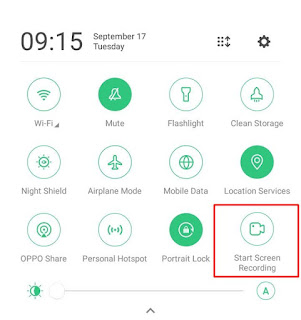
Screen Recording ini merupakan fitur bawaan Oppo yang memungkinkan Anda untuk merekam aktivitas pada layar HP Android Anda.
Dengan menggunakan fitur tersebut, akan memungkinkan Anda untuk bisa berbagai berbagai video seperti tutorial memakai aplikasi, tutorial pengaturan Telepon, gameplay dan lain sebagainya.
Fitur ini juga yang sering digunakan oleh para Youtuber dalam membuat konten tutorial lho.
Untuk bisa menggunakan fitur perekam layar ini, Anda tidak perlu pusing karena cara menggunakannya sangat mudah. Anda juga tidak perlu mengunduh aplikasi tambahan dari Google Playstore untuk bisa merekam layar HP Android Anda. soal kualitas, tidak perlu dipertanyakan lagi. Kamera yang dimiliki oleh HP Oppo selalu bisa diandalkan dalam berbagai kondisi termasuk dalam merekam layar HP Anda.
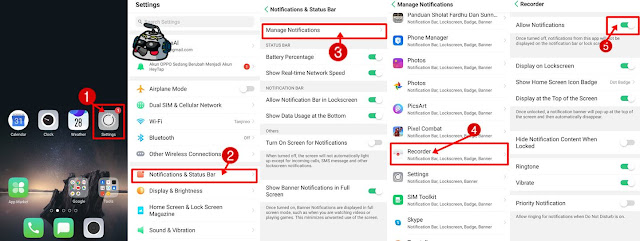
Nah tidak usah lama-lama lagi, Yuk simak cara merekam layar HP Oppo berikut ini!
- Pertama, Anda hanya perlu membuka menu setting atau pengaturan pada perangkat Oppo yang Anda miliki.
- Kemudian, pilih opsi Notifications & Status Bar kemudian pilih Manage Notifications.
- Setelah itu pilih Screen Recorder (Perekam) dan Allow Notifications.
- Tidak butuh waktu yang lama, halaman Screen Recording akan terbuka. Kemudian pilih Record Screen Taps dan tunggu slider aktif.
Setelah perekam layar berjalan biasanya akan muncul peringatan pemberitahuan. Lakukan aktivitas yang Anda inginkan. Misalnya cara pengoperasian sebuah aplikasi. Setelah Anda rasa aktivitas Anda telah selesai maka tinggal tombol Stop untuk berhenti merekam. Untuk melihat hasil rekaman layar Anda, Anda bisa melihatnya di Gallery.
Bagaimana menurut Anda? mudah bukan? selain cara di atas, fitur ColorOs ini juga menyediakan fitur yang akan mempercepat langkah Anda untuk merekam layar HP.
Cukup dengan membuka panel quick setting dengan cara menarik bar notification ke bawah, Anda bisa memilih tombol dengan simbol kamera video, yakni Start Screen Recording untuk memulai merekam dan Stop untuk berhenti merekam.
Baca juga :
| • Cara Cek Garansi Xiaomi Terbaru |
| • Cara Mengetahui Hp Disadap Tanpa Aplikasi |
| • Cara Melacak Hp Hilang Online |
2. Cara Merekam Layar HP Xiaomi
Jika di atas merupakan langkah cepat merekam layar pada HP Oppo, kini adalah tutorial cara merekam layar HP Android Xiaomi. Sebenarnya caranya tidak jauh berbeda dengan yang ada pada ColorOS. Anda juga bisa merekam layar HP Xiaomi tanpa memakai aplikasi tambahan.
Pada HP Xiaomi, terlebih untuk sistem operasi MIUI 8 ke atas telah disediakan fitur Screen Recorder. Fitur ini berfungsi untuk merekam tampilan layar HP Android Anda ke dalam bentuk video. Dengan menggunakan fitur ini Anda tidak perlu melakukan root terlebih dahulu seperti aplikasi perekam layar yang lainnya.
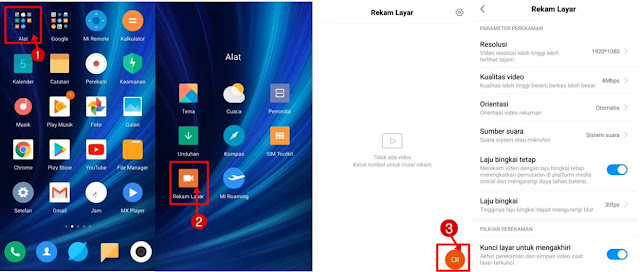
Cara merekam layar HP Xiomi cukup mudah kok. Pertama jalankan aplikasi Screen Recorder. Biasanya secara default berada pada menu Tools/Alat pada HP Xiaomi. Aplikasi ini juga memiliki ikon berupa gambar kamera video, sehingga akan memudahkan pengguna untuk menemukannya lebih cepat.
Setelah menjalankan aplikasi dengan cara membukanya, selanjutnya lakukan pengaturan terlebih dahulu. hal ini berfungsi untuk menyesuaikan kualitas video berdasarkan kebutuhan Anda. selain mengatur kualitas Video, Anda juga bisa lakukan pengaturan mikrofon, frame rate, resolution, orientation dan lain-lain.
Jika Anda merasa pengaturan yang Anda lakukan sudah cukup, maka langkah selanjutnya adalah kembali pada laman depan aplikasi Screen Recorder. Dan tekan tombol rekam yang berada di sudut kanan bawah.
Biasanya secara otomatis akan tombol Start berwarna merah di pojok bawah. Lakukan aktivitas yang ingin Anda rekam, misalnya membuat video tutorial dan lain sebagainya. tekan tombol start untuk mulai merekam.
Setelah sekiranya Anda sudah selesai merekam maka tekan kembali tombol yang sama. Dengan menekan tombol tersebut berarti menandakan bahwa aktivitas merekam layar telah dihentikan. Untuk melihat hasil rekaman layar yang Anda lakukan, Anda hanya perlu melihatnya dengan klik video. Atau Anda juga bisa melihat hasil rekaman pada galeri. Mudah bukan?
Yang perlu Anda perhatikan dalam merekam layar HP adalah perhatikan pengaturannya terlebih dahulu. berapa kualitas gambar yang ada, audio dan lain sebagainya untuk menghasilkan tampilan video yang maksimal. Karena jika tidak, terkadang video yang dihasilkan memiliki kualitas yang kurang bagus dan hal tersebut nantinya akan membuat Anda merasa kecewa.
3. Cara Merekam Layar HP Samsung
Bagi Anda pengguna Samsung dan hibi berbagai tips dan trik seputar game atau aplikasi, tentunya Anda sudah tidak asing lagi bukan dengan cara merekam layar HP Samsung? Cara merekam layar ini sering kali digunakan untuk membuat video tutorial, tips dan lain-lain, baik oleh pengguna biasa maupun mereka yang berprofesi sebagai Youtuber.
Sama seperti vendor HP yang lainnya, Samsung juga dilengkapi dengan fitur tambahan yang berfungsi untuk merekam layar. Jadi, Anda tidak perlu melakukan root atau mengunduh aplikasi perekam layar untuk melakukan aktivitas Anda tersebut.

Fitur rekam layar pada Samsung sangat mudah digunakan. Untuk bisa mengaksesnya, anda hanya perlu masuk pada menu Setting atau pengaturan kemudian pilih Advance features dan Game Options atau bagi yang memiliki samsung galaxy S1 bisa memilih Game Launcher, supaya tampil fitur recording layar.
Dengan mengaktifkan fitur tersebut secara otomatis, Anda sudah bisa merekam layar HP Anda. akan tetapi sayangnya, aplikasi ini hanya bisa digunakan untuk merekam GamepLay saja. sementara untuk merekam aktivitas di luar game Anda harus mengunduh aplikasi perekam layar lainnya dari Google Playstore. Seperti Mobizen Screen Recorder, AZ Screen Recorder dan lain sebagainya.
4. Cara Merekam Layar Menggunakan Aplikasi AZ Screen Recorder
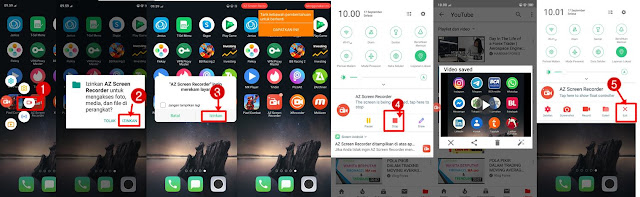
- Download Aplikasi AZ Screen Recorder di google playstore
- Buka aplikasi
- Nanti akan muncul icon AZ Screen mepet disamping kiri klik pilih saja
- Kalau muncul notifikasi perizinan > Izinkan
- Untuk merekam layar kamu bisa memilih icon kamera record
- Lakukan aktifitas misalnya main game
- Kalau sudah selesai tarik notifikasi bar paling atas sendiri, pilih Stop
- Dan untuk menghilangkan proses aplikasi yang terus berkerja dengan tanda silang X, dibawah notifikasi bar.
5. Memakai Aplikasi XRecorder Untuk Merekam Layar HP
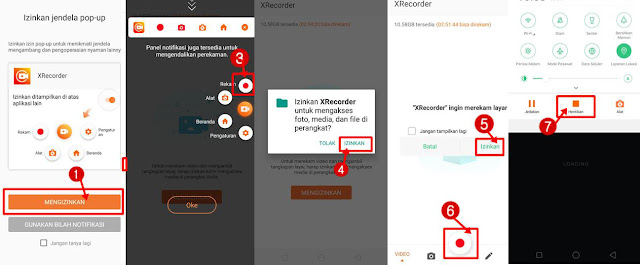
- Bisa anda cari dengan ketikkan nama XRecorder di google playstore.
- Download dan Install Aplikasi XRecorder
- Setelah selesai buka aplikasi
- Ada peringatan persetujuan klik untuk mengizinka.
- Nah, jika ingin memulai merekam layar pilih icon simbol titik lingkaran tanda merah.
- Dan sekarang anda bisa melakukan operasikan hp untuk main game atau lainnya
- Jika dirasa sudah cukup tinggal hentikan rekaman dengan cara klik notifikasi atas geser kebawah disitu akan menemukan tanda pause dan hentikan.
Baca juga :
| • Cara Cek Garansi Xiaomi Terbaru |
| • Cara Mengetahui Hp Disadap Tanpa Aplikasi |
| • Cara Melacak Hp Hilang Online |
Nah itulah beberapa cara merekam layar HP Android berbagai merk. Apapun HP yang Anda gunakan, semuanya bisa digunakan untuk merekam layar Anda. Anda bisa membuat konten sederhana yang bisa Anda bagikan pada sosial media Anda secara bebas.
namun selalu ingat, sebaiknya digunakan untuk membagi tips dan trik positif karena pada dasarnya penggunaan Internet juga di bawah aturan Undang-Undang. Jika Anda melanggar UU ITE tentunya Anda harus mempertanggung jawabkan hasil perbuatan Anda tersebut. Be smart People!

